Affinity Photo разполага с изключителна функционалност, която ти дава възможност да оптимизираш изображения с помощта на т.нар. Develop Persona. Това пространство не се ограничава само до RAW изображения, а може да се използва ефективно и за JPEG или други формати. Ако искаш да настроиш и оптимизираш изображението си допълнително, в това ръководство ще научиш как да използваш различните инструменти на Develop Persona целенасочено.
Най-важни прозрения
Develop Persona предлага множество възможности за настройка, включително експонация, контраст, бял баланс, както и настройки за сенките и светлината. Работата в това пространство е разрушителна, затова е препоръчително да използваш копие на фоновия слой. Използването на плъзгачи ти позволява прецизно да настроиш изображенията си, за да изведеш скритите детайли на светло и да повишиш качеството на изображението.
Стъпка по стъпка ръководство
За да оптимизираш изображението си в Develop Persona на Affinity Photo, започни, като създадеш копие на фоновия слой. Докосни Ctrl и J, за да дублираш слоя, и го именувай съответно, например „Develop Persona“.
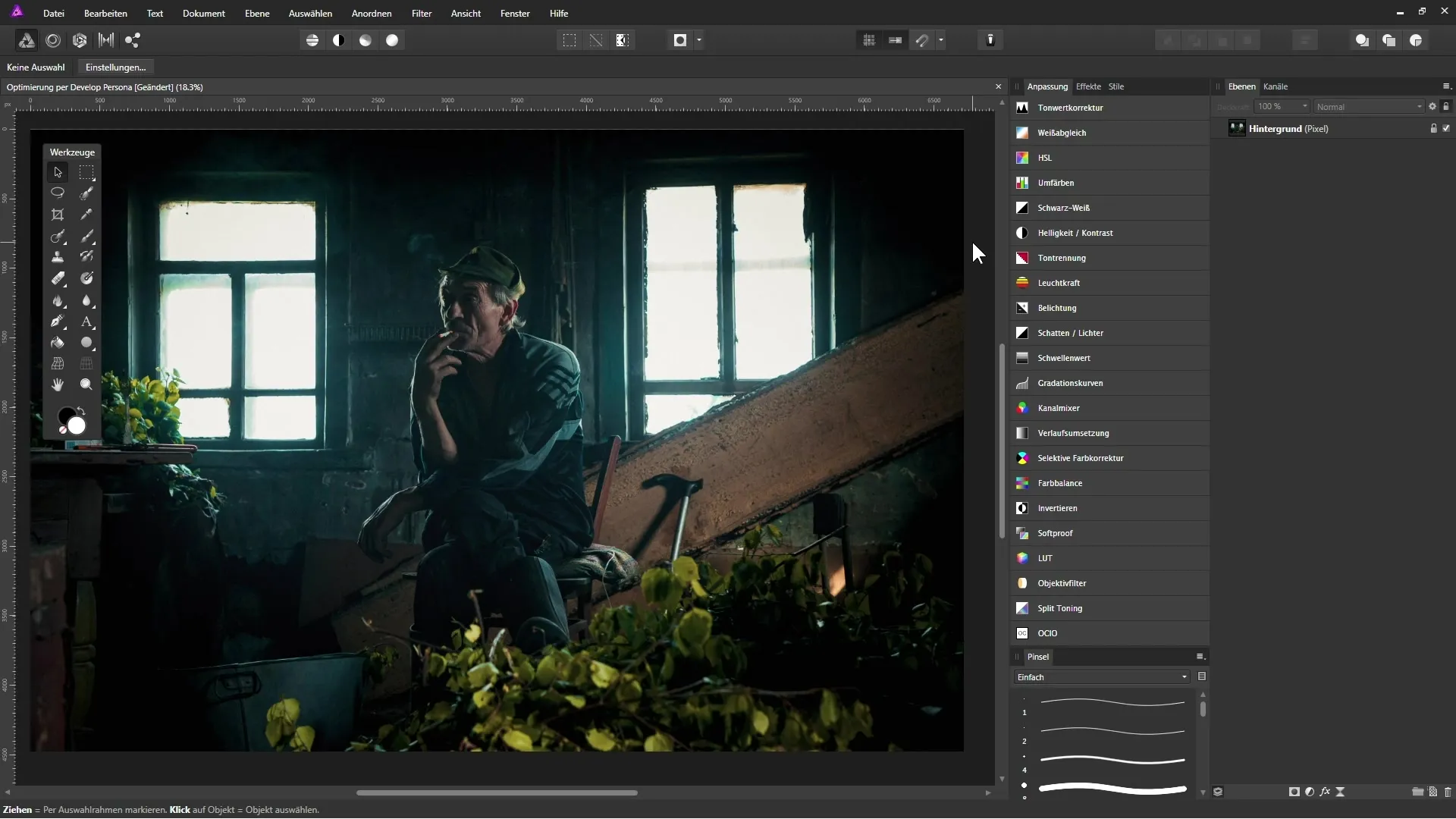
Щом си в работната зона на Develop Persona, ще забележиш, че интерфейсът се е променил напълно. Отдясно ще намериш различни настройки за адаптиране на изображението.
Първо, можеш да настроиш експонацията. Експериментирай с плъзгача за експонация, за да оформяш яркостта на изображението, както желаеш. Важно е да подходиш внимателно, например чрез повишаване на контраста или яснотата.
Особено полезен аспект на Develop Persona е възможността за модифициране на сенките и светлините. За целта избери опцията „Сенки и светлини“. Премествайки плъзгача надясно, можеш да осветиш тъмните области, за да направиш скритите детайли видими.
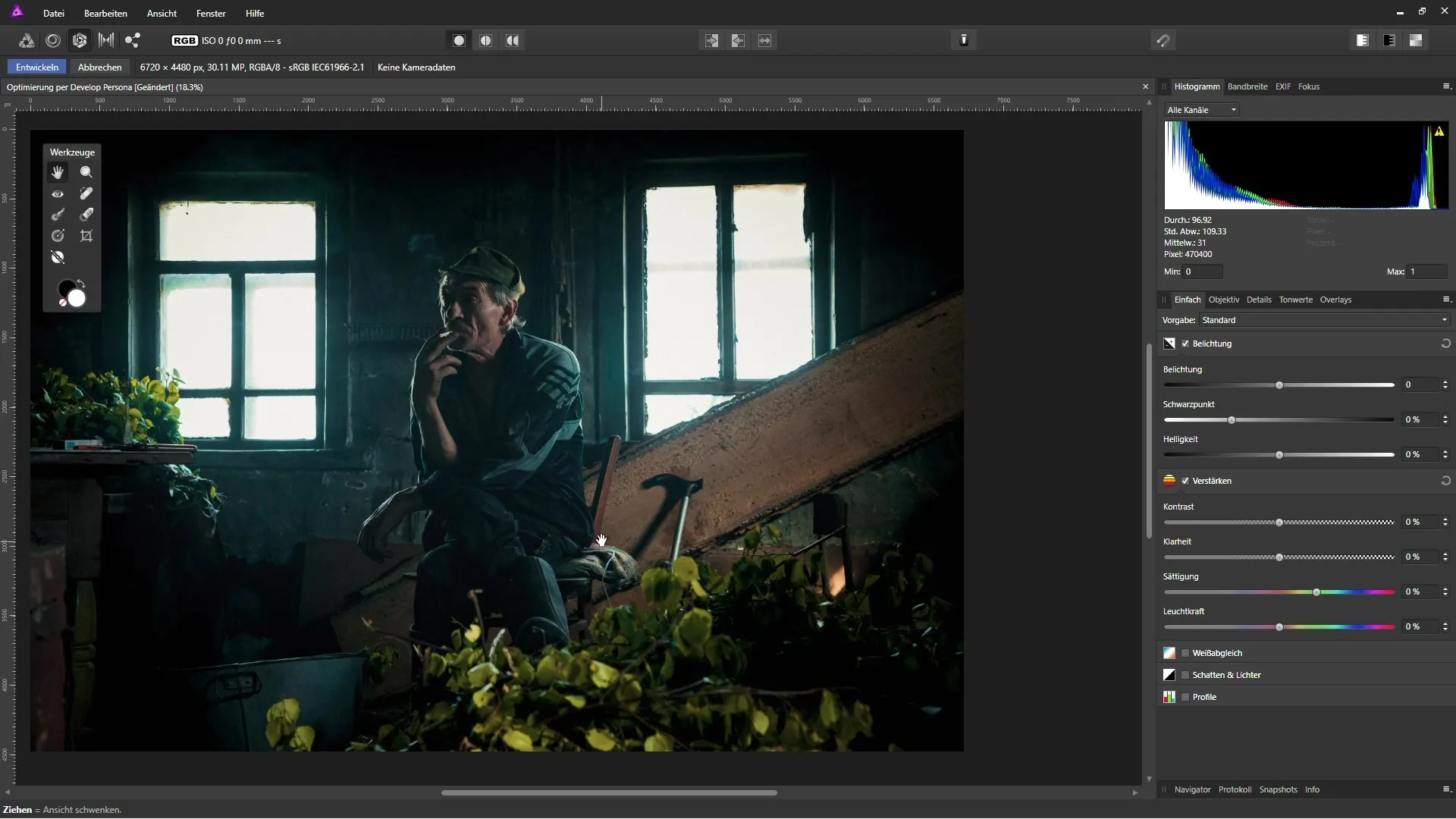
Бъди наясно, че прекомерните настройки могат да доведат до нереалистични резултати. Умереното увеличаване от около 20 % може да постигне отличен ефект, без изображението да изглежда неестествено.
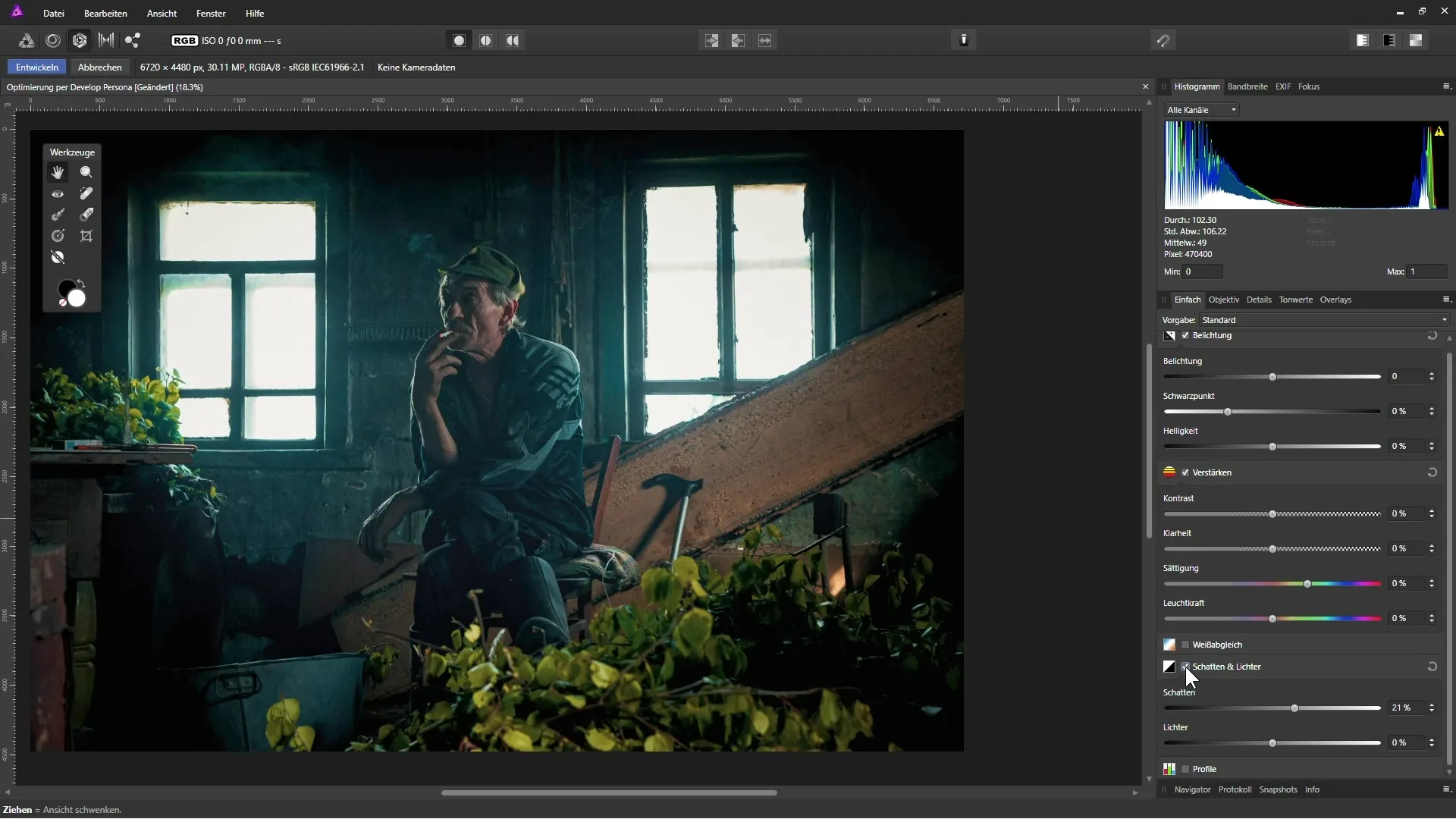
Настройката на светлините също може да бъде важна. Тук можеш да омекотиш светлинния ефект, за да избегнеш големи контрасти. Стойност от около 10 % може да бъде идеална.
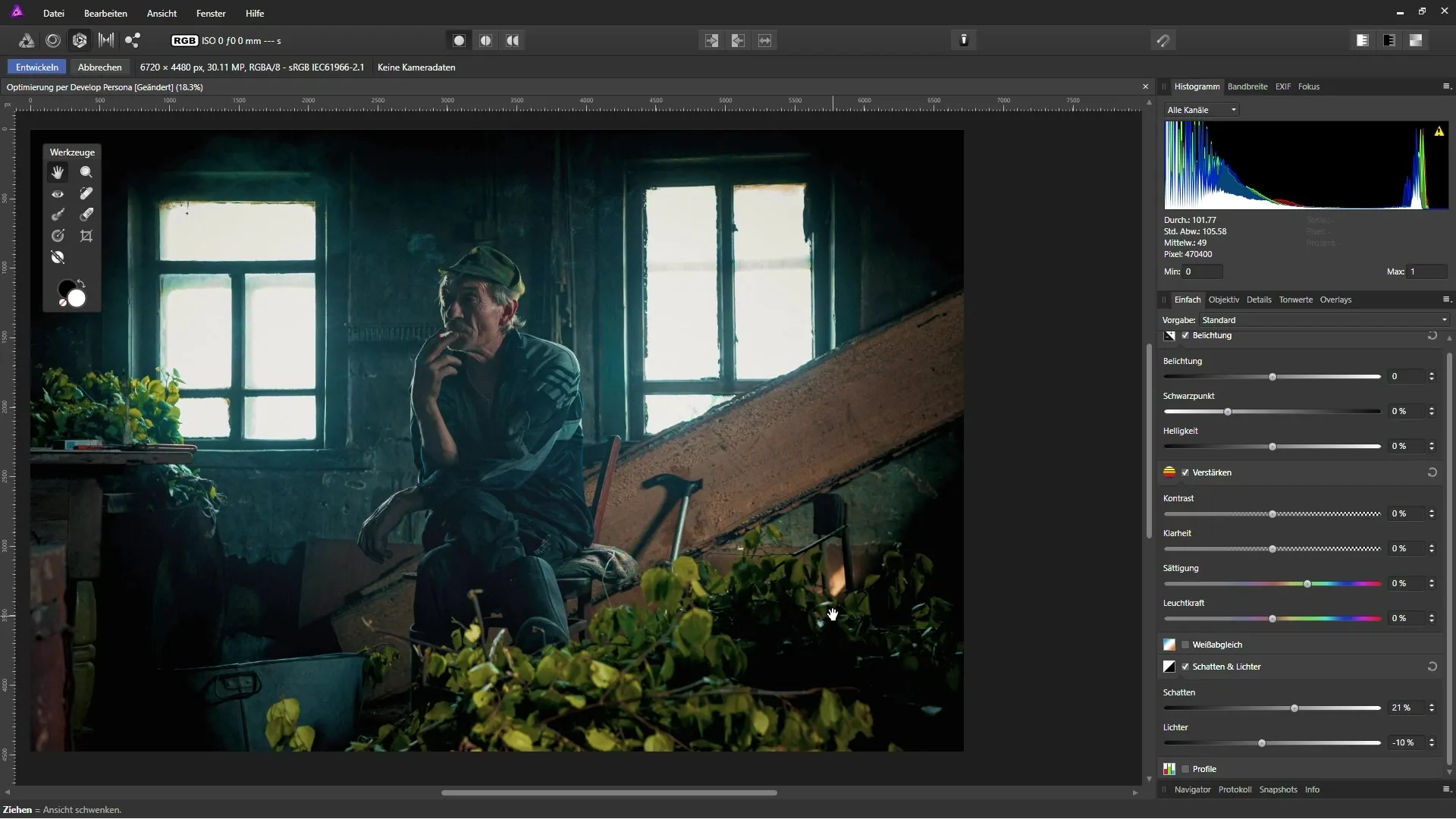
Сега е време да експериментираш с бял баланс. Тази стъпка ти дава възможност да промениш цветната температура и нюанса на изображението. Ако искаш да направиш изображението по-хладно, премести плъзгача за температура наляво и намери идеалната стойност. Стойности около 18-20 % могат да бъдат подходящи.
За да усъвършенстваш детайлите на изображението, използвай опциите за настройка на контраста и яснотата. Тук можеш да повишиш яснотата, за да извлечеш повече структури. Стойност от около 33 % може да бъде много полезна.
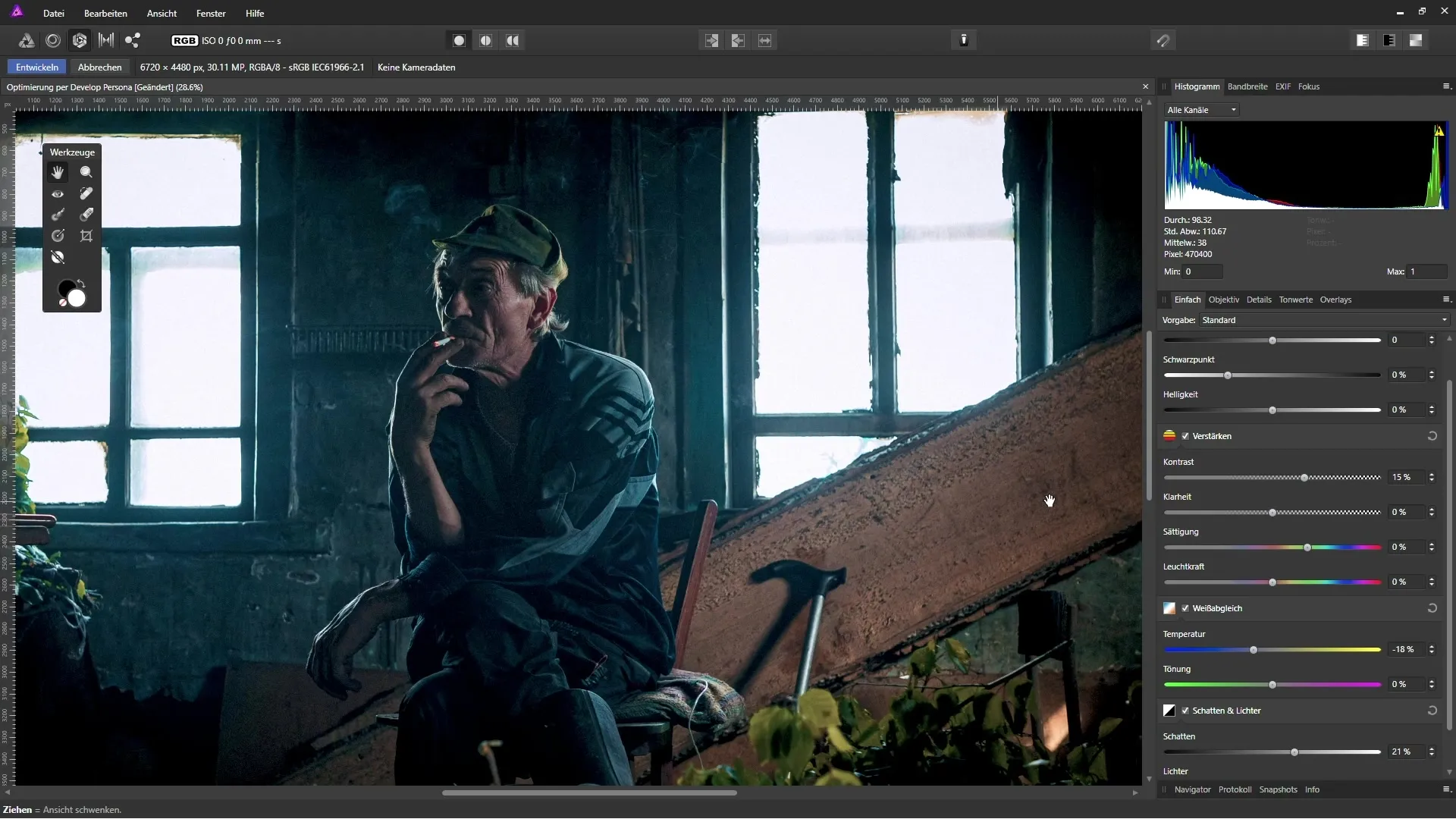
В крайна сметка можеш да направиш малко увеличение на наситеността, за да оживиш изображението. Стойност от около 3 % е често достатъчна, за да подобриш изображението без да изглежда прекалено цветно.
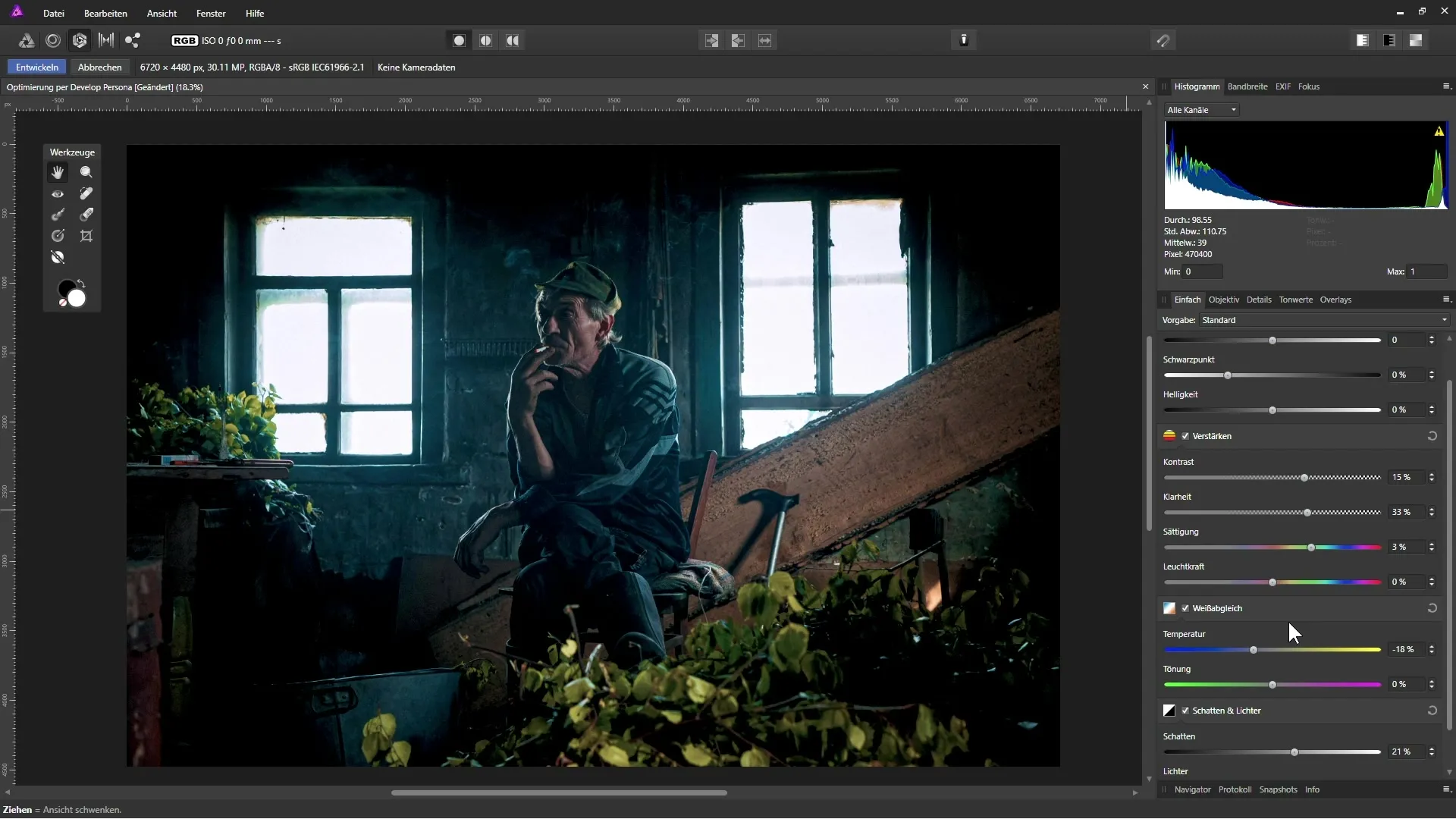
Важно е да се отбележи, че изображението може да изглежда шумно, когато го гледаш отблизо. Затова е добре да намалиш шума в отделна стъпка, за да запазиш детайлите.
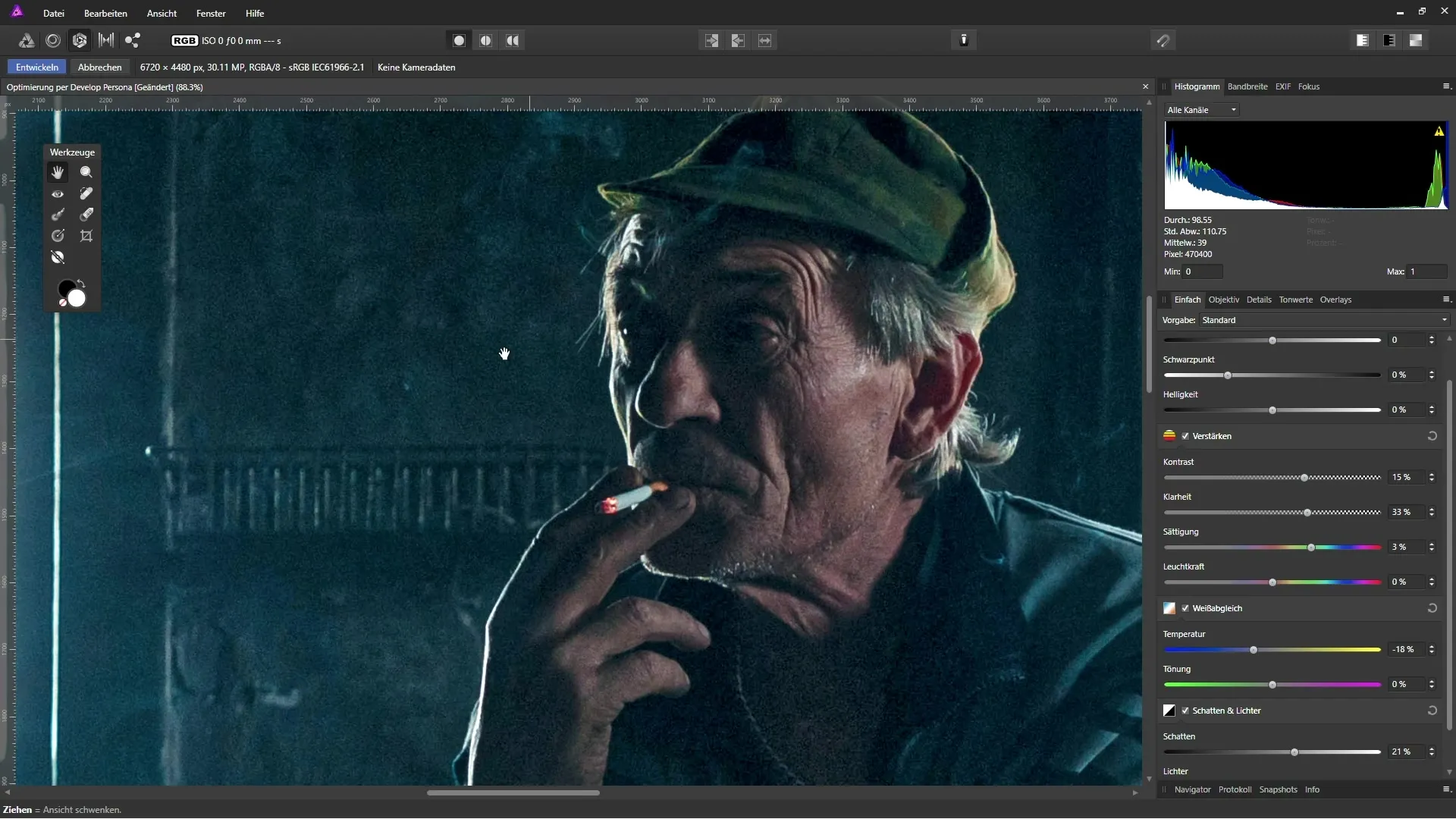
Ако си доволен от резултата, кликни върху „Развий“. Обърни внимание, че това е разрушителна редакция, затова използването на копие на фоновия слой е от полза.
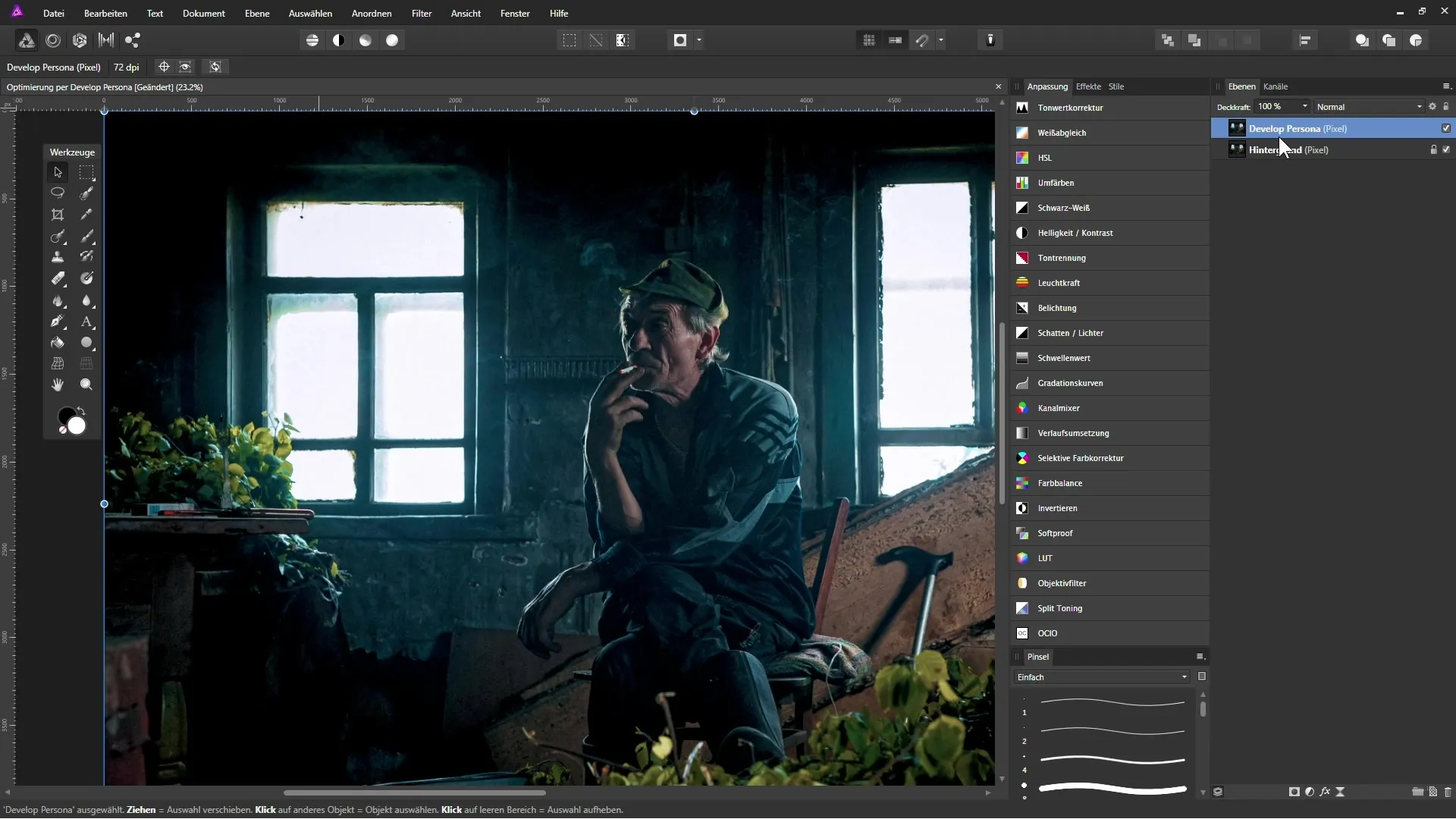
Сега можеш да видиш промените си. Можеш да намалиш непрозрачността на редактирания слой, ако искаш да настроиш резултата.
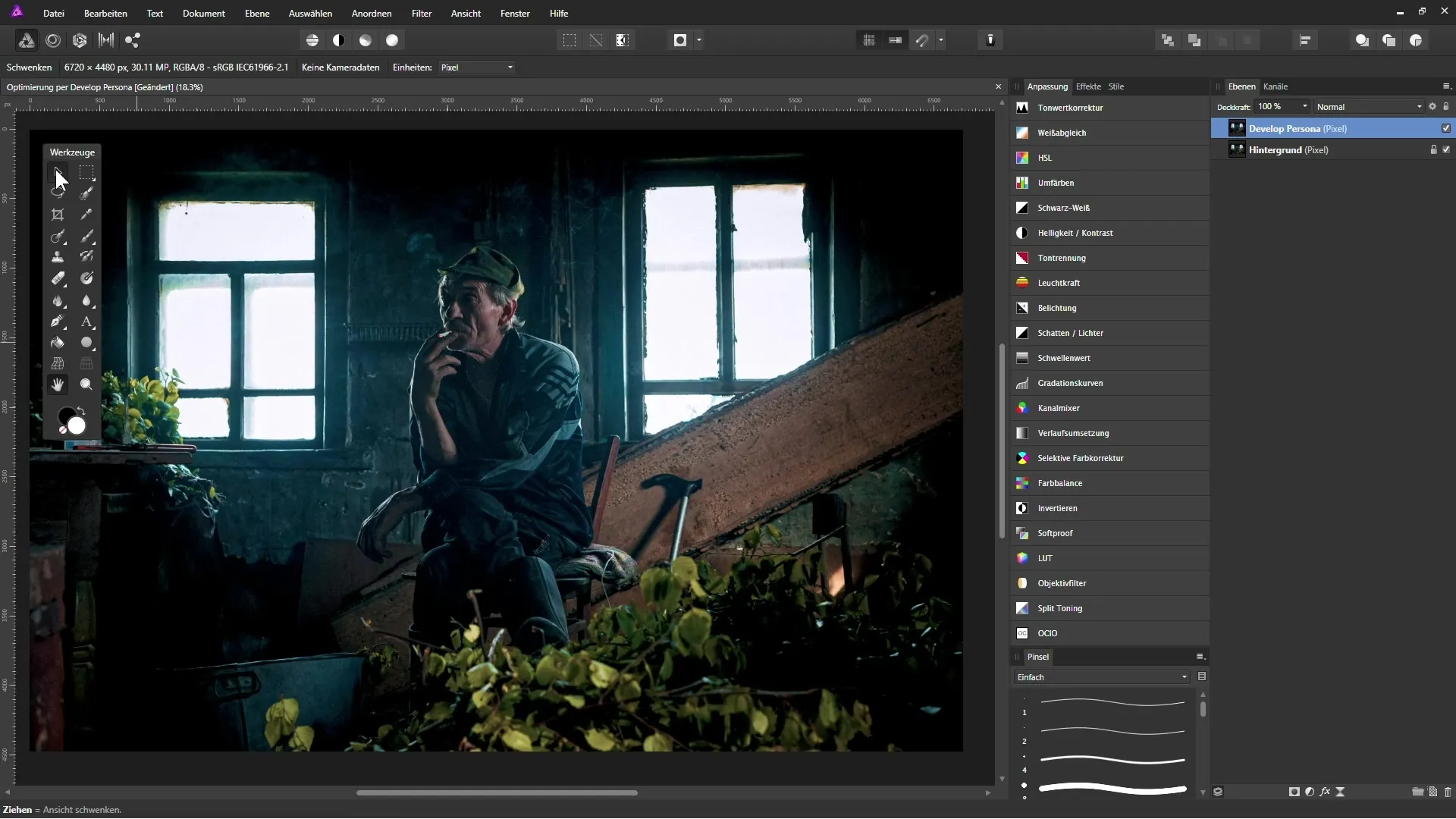
Резюме – Подобряване на снимките в Affinity Photo: Стъпка по стъпка ръководство за оптимизация чрез Develop Persona
С това ръководство научи основните стъпки за оптимизация на изображенията си в Develop Persona на Affinity Photo. Използването на различните възможности за настройка – от сенки и светлини през бял баланс до повишаване на контраст и ясност – ще ти помогне да повишиш качеството на изображенията си съществено.


